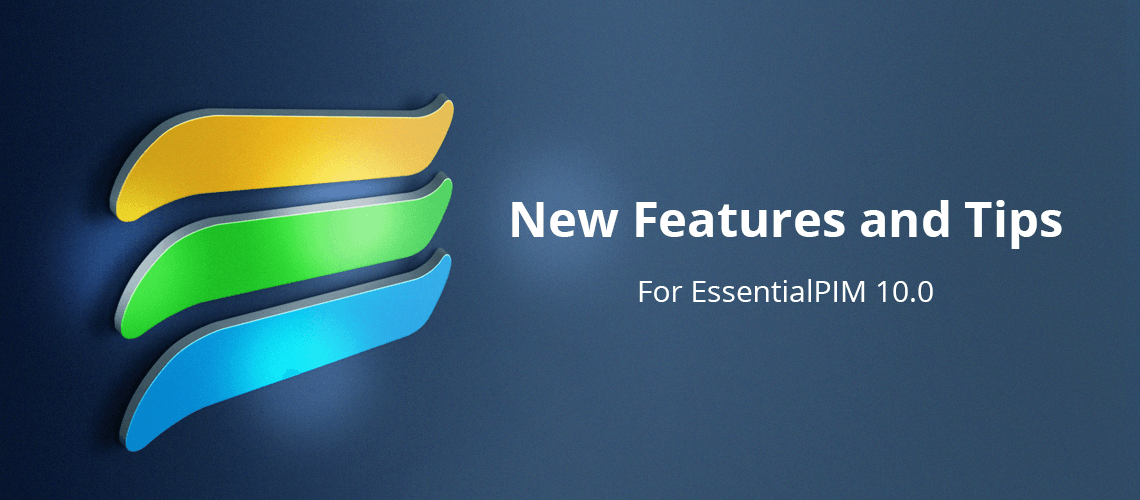
EssentialPIM 在版本 10 中引入了看板,涉足项目管理。用户已经请求在 EPIM 中使用项目管理工具,早在 2015 年就提到了看板。添加看板在 2019 年再次出现在论坛中。现在,它来了。
以新的眼光看待任务
Kanban 是一个日语单词,翻译为 “视觉板” 或 “标志” 或 “您可以看到的卡片”。看板是一种工具,用于使任务可见并以您可以观察其进度的方式显示它们。EssentialPIM 中的 Kanban 看板遵循三个阶段跟踪任务的标准:To do、in progress 或 completed。
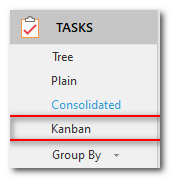
图 1. 在导航窗格中的 Tasks 下访问 EssentialPIM 的看板
EPIM 如何跟踪进度
当您打开看板(图 1)时,任务出现在三列之一(图 2)中。他们是如何到达那里的?EPIM 使用 Start Date、Due Date 和 Completion 的组合来确定任务的状态。

图 2. EPIM 的看板
完成是显而易见的;您设置为 100% 完成的任何任务都会显示在此列中。
To Do (待办事项) 列中的任务没有完成百分比,并且没有开始日期或截止日期,或者是将来的任务。
EPIM 会考虑其余的 Progress 正在进行中。这包括完成率从 0% 到 75% 的任务。此外,还有正在进行的任务,其中完成时间为 None,并且开始日期为过去或空白,截止日期为空白、过去或将来。
此图表显示详细信息。
| 地位 | 完成 | 开始日期 | 期限 |
| 待办事项 | 没有 | 空白或将来 | 空白或将来 |
| 进行中 | 没有 | 空白
过去 过去 |
过去
空白 过去或将来 |
| 进行中 | 0% 至 75% | 不适用 | 不适用 |
| 完成 | 100% | 不适用 | 不适用 |
在 Kanban 看板中管理任务
您可以在列中拖放任务以排列其优先级,并在列之间拖放任务以更改其状态。此图表显示了当您跨列移动任务时 EPIM 将执行的操作:
| 从 | 自 | 结果 |
| 待办事项 | 进行中 | 将 completion 设置为 0% |
| 待办事项 In Progress | 完成 | 将完成度设置为 100% |
| 进行
中 已完成 |
待办事项 | 将 completion 设置为 None
取消选中 Start 和 Due date(如果它是过去的) |
| 完成 | 进行中 | 将 completion 设置为 0% |
更多看板技巧
- 双击要编辑的任务,或右键单击包含更多选项的上下文菜单。
- 单击每列右上角的“+”图标以添加任务。根据列,EPIM 会将 To Do 的完成时间默认设置为 “none”,将 In Progress 的完成设置为 0%,对于 Completed 的完成设置为 100%。
- 合并视图允许您查看所有列表中的任务,但这在 Kanban 板上不可用。该板一次显示一个列表中的任务。
- 尽管看板仅显示一个列表中的任务,但您仍然可以将任务传输或复制到另一个列表。
- 选择任务;
- 单击并按住可移动(Ctrl + 单击可复制);
- 将光标移动到目标列表的选项卡上;
- 当列表打开时,将任务拖放到所需的列中。
- 您在树视图、普通视图或合并视图中应用的过滤器控制哪些任务显示在看板中。例如,如果您已筛选特定类别的任务,则 Kanban 仅显示这些任务。同样,如果您打开了隐藏已完成任务的选项,则已完成列将为空。
更多精彩内容
这只是 Kanban 板的首次亮相。更多功能,例如添加、编辑或删除列的能力;配置工作流;并使用累积流程图。它们的优先级以及显示的速度取决于用户的反馈。您可以通过让团队知道您认为什么是重要的来影响开发。
